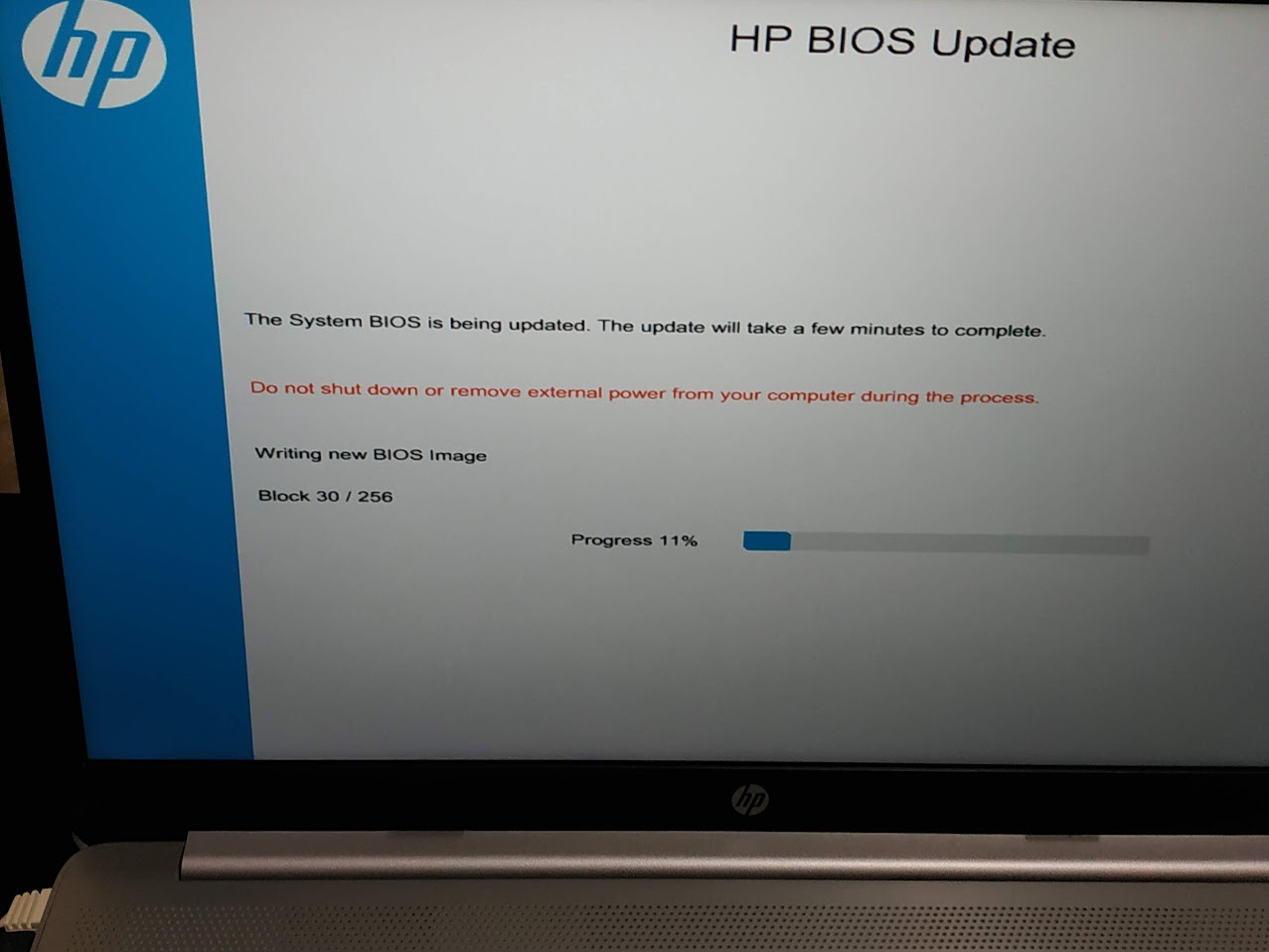샤오미 미박스 리모컨을 구매했습니다. 사실 필수입니다. 리모컨이 없다면 조작조차 할 수 없기 때문입니다. 리모컨이 평소에는 굴러다니다 필요한 순간에 없는 경우가 있어서 난감하죠. 미박스 리모컨 전면입니다. 일반 TV리모컨과는 다르게 버튼이 별로 없습니다. 주로 방향키 버튼과 OK버튼. 뒤로 가기 버튼을 사용합니다. 리모컨 후면입니다. 사진에 보이는 버튼을 동시에 눌러 인식시킵니다. 리모컨은 AAA 배터리 2개 사용합니다. 사진은 다이소발 저가 건전지. 미박스에 전원 케이블과 HDMI 케이블을 연결을 하고. 미박스 초기화 하는 방법은 전원을 끄고, OK 버튼과 뒤로 가기 버튼을 동시에 누르면서 전원을 넣으면 됩니다. 일부 기종에서는 뒤로 가기 버튼 대신 볼륨 버튼을 사용하기도 합니다. 언어설정부터 시작. ..